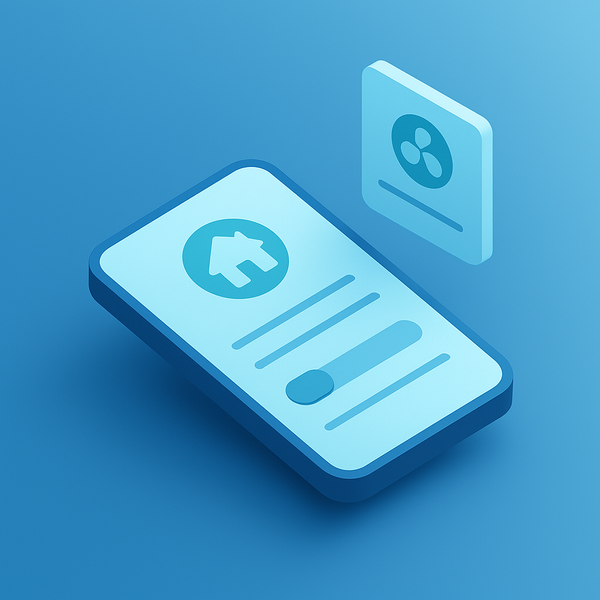Rahmen wird nicht angezeigt? Lösung für das Problem mit der Kartenanzeige in Home Assistant
Rahmen wird nicht angezeigt? Lösung für das Problem mit der Kartenanzeige in Home Assistant
Einleitung
In der Welt des Smart Home ist die visuelle Darstellung von Informationen entscheidend für die Benutzerfreundlichkeit. Home Assistant ermöglicht es Nutzern, ihre Daten in ansprechenden Karten darzustellen. Manchmal kann es jedoch vorkommen, dass bestimmte Stile, wie z.B. Rahmen, nicht wie gewünscht angezeigt werden. In diesem Artikel wird erläutert, wie man einen Rahmen für Karten in Home Assistant korrekt implementiert.
Problem
Ein Nutzer hat Schwierigkeiten, einen Rahmen um seine Karten in Home Assistant anzuzeigen. Trotz der Verwendung von card_mod und der Definition von Stilen wird der Rahmen nicht dargestellt. Dies führt zu einer unvollständigen visuellen Darstellung der Informationen.
Lösung
Um einen Rahmen um die Karten in Home Assistant anzuzeigen, ist es wichtig, die richtige Struktur und Einrückung im YAML-Code zu verwenden. Die Verschachtelung der Karten ist entscheidend, um sicherzustellen, dass die Stile korrekt angewendet werden. Hier ist ein angepasster Code, der den Rahmen erfolgreich anzeigt:
type: custom:vertical-stack-in-card
cards:
- type: horizontal-stack
cards:
- type: gauge
entity: sensor.computerzimmer_schalter_shelly1_plug_temperature
name: Temperatur
min: 14
max: 40
needle: true
segments:
- from: 14
color: skyblue
- from: 18
color: var(--success-color)
- from: 26
color: var(--warning-color)
- from: 34
color: var(--error-color)
- type: gauge
entity: sensor.shellyhtg3_84fce63a9d54_humidity
name: Feuchtigkeit
needle: true
segments:
- from: 0
color: var(--warning-color)
- from: 35
color: var(--success-color)
- from: 65
color: var(--warning-color)
- type: gauge
entity: sensor.shellyhtg3_84fce63a9d54_battery
min: 1
max: 100
needle: true
name: Akku
severity:
green: 70
yellow: 30
red: 1
card_mod:
style: |
ha-card {
padding: 0px;
border: 10px solid red !important;
}
In diesem Beispiel wird der Rahmen auf 10 Pixel Breite und rot gesetzt. Du kannst die Farbe und Stärke des Rahmens nach Belieben anpassen.
Schritte zur Umsetzung
1. Stelle sicher, dass das card_mod-Plugin in deiner Home Assistant-Installation aktiviert ist.
2. Kopiere den oben angegebenen YAML-Code in deine Konfiguration.
3. Passe die Parameter für den Rahmen (Farbe und Breite) nach deinen Wünschen an.
4. Speichere die Änderungen und lade die Benutzeroberfläche neu, um die Änderungen zu sehen.
Hintergrundwissen
YAML (YAML Ain't Markup Language) ist ein Datenformat, das häufig in Konfigurationsdateien verwendet wird. Die Einrückung ist in YAML von entscheidender Bedeutung, da sie die Struktur der Daten definiert. Eine falsche Einrückung kann dazu führen, dass Konfigurationen nicht korrekt interpretiert werden.
Das card_mod-Plugin ermöglicht es Benutzern, CSS-Stile auf Home Assistant-Karten anzuwenden, um das Aussehen und die Benutzeroberfläche anzupassen. Es ist wichtig, die richtigen CSS-Regeln zu verwenden, um die gewünschten Effekte zu erzielen.
Zusätzliche Infos
| Funktion | Beschreibung |
|---|---|
| `type` | Definiert den Kartentyp (z.B. `gauge`, `horizontal-stack`) |
| `entity` | Gibt die Entität an, die angezeigt werden soll |
| `name` | Der Name, der unter der Karte angezeigt wird |
| `min` / `max` | Definiert die minimalen und maximalen Werte für Gauge-Karten |
| `segments` | Definiert die Farbsegmente für die Gauge-Anzeige |
| `card_mod` | Ermöglicht die Anwendung von benutzerdefinierten CSS-Stilen |
Hinweise & Best Practices
- Achte auf die korrekte Einrückung im YAML-Code, um Fehler zu vermeiden.
- Teste verschiedene Farben und Rahmenstärken, um die beste visuelle Darstellung für deine Bedürfnisse zu finden.
- Halte deine Home Assistant-Installation und alle Plugins auf dem neuesten Stand, um von den neuesten Funktionen und Fehlerbehebungen zu profitieren.
- Nutze die Community-Foren, um weitere Tipps und Tricks zu erhalten und Probleme zu lösen.